神舟战神Z9-CU笔记本怎么通过bios设置u盘启动
2023-01-11 08:15:01
最近有位使用神舟战神Z9-CU笔记本的用户想要为电脑重新安装系统,但是因为不知道怎么设置u盘启动导致无法进行下一步操作,那么神舟战神Z9-CU笔记本怎么通过bios设置u盘启动呢?今天为大家分享神舟战神Z9-CU笔记本通过bios设置u盘启动的操作方法。
神舟战神Z9-CU笔记本bios设置教程:
1.开机后按Delete键,进入bios。
2.选择Adcanced,选择SATA Configuration,SATA Mode选择AHCI Mode。如图所示:
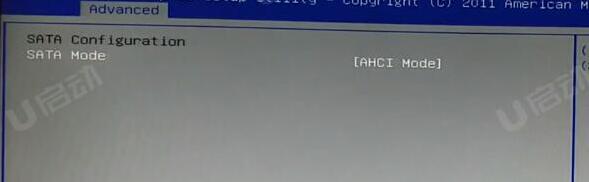
3.选择Boot,选择Hard Disk Boot这项,Boot Option #1选择U盘的名字。如图所示:
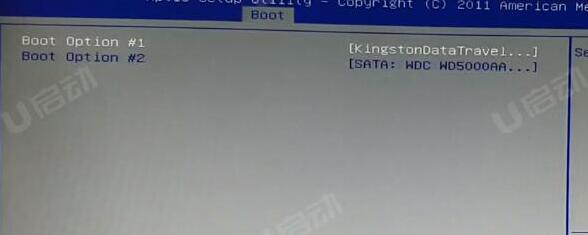
4.返回选择Boot Option Priorities,Boot Option #1选择U盘的名字。如图所示:
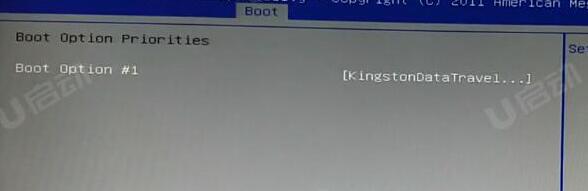
5.按F10保存退出,电脑会自动重启进入PE系统。
关于神舟战神Z9-CU笔记本通过bios设置u盘启动的操作方法就为用户们介绍到这边了,如果用户们感兴趣,可以参考上述方法步骤进行设置哦,希望本篇教程对大家有所帮助,更多精彩教程请关注u启动官方网站。
本文由U启动编辑发表。转载此文章须经U启动同意,并请附上出处(U启动)及本页链接。
原文链接:http://www.uqidong.com/szjc/15286.html
原文链接:http://www.uqidong.com/szjc/15286.html
惠普暗影精灵8 Plus版笔记本重装win10系统教程
惠普暗影精灵8 Plus版笔记本搭载了英特尔第12代酷睿i7处理器以及发烧级独立显卡,今天为大家分享惠...
- [2023-01-11]新手如何重装win10系统
- [2023-01-11]电脑系统崩溃了如何重装系统
- [2023-01-11]微星神枪手 15限量版笔记本怎么进入bios设置u盘启
- [2023-01-11]神舟战神Z9-CU笔记本怎么通过bios设置u盘启动
- [2023-01-10]戴尔灵越13 Pro 2022版笔记本重装win11系统教程
- [2023-01-10]惠普 光影精灵6笔记本使用u启动u盘重装win7系统教
- [2023-01-09]啥都没有怎么重装系统
U盘工具下载推荐
更多>>-
 windows系统安装工具
[2022-09-01]
windows系统安装工具
[2022-09-01]
-
 纯净版u盘启动盘制作工具
[2022-09-01]
纯净版u盘启动盘制作工具
[2022-09-01]
-
 win7系统重装软件
[2022-04-27]
win7系统重装软件
[2022-04-27]
-
 怎样用u盘做u启动系统盘
[2022-02-22]
怎样用u盘做u启动系统盘
[2022-02-22]
Copyright © 2010-2016 www.uqidong.com u启动 版权所有 闽ICP备16007296号 意见建议:service@uqidong.com
 惠普暗影精灵8 Plus版笔记本重装
惠普暗影精灵8 Plus版笔记本重装
 惠普 暗影精灵4 Pro笔记本使用u启
惠普 暗影精灵4 Pro笔记本使用u启
 win7pe启动盘制作软件
win7pe启动盘制作软件
 u启动win 8pe系统维护工具箱_6.3免费
u启动win 8pe系统维护工具箱_6.3免费
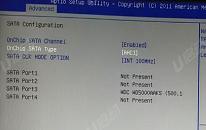 微星神枪手 15限量版笔记本怎么进
微星神枪手 15限量版笔记本怎么进
 神舟战神Z9-CU笔记本怎么通过bio
神舟战神Z9-CU笔记本怎么通过bio
 win10怎么安装视频教学
win10怎么安装视频教学
 u启动u盘启动安装原版win8系统视频
u启动u盘启动安装原版win8系统视频
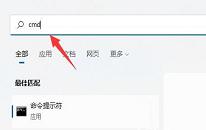 win11系统硬盘读写速度很慢解决教
win11系统硬盘读写速度很慢解决教
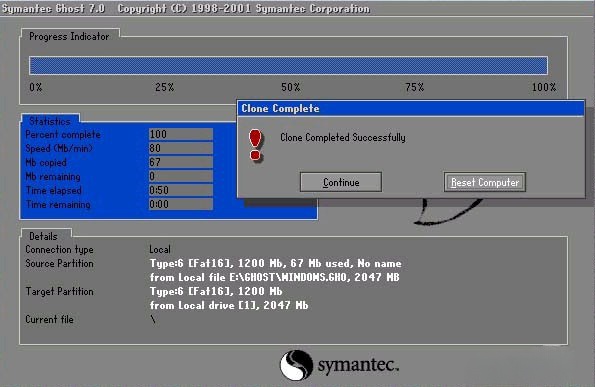 一键ghost还原系统步骤图解
一键ghost还原系统步骤图解

 联想win8改win7bios设置方法
联想win8改win7bios设置方法
 技嘉uefi bios如何设置ahci模式
技嘉uefi bios如何设置ahci模式
 惠普电脑uefi不识别u盘怎么办
惠普电脑uefi不识别u盘怎么办
 win8改win7如何设置bios
win8改win7如何设置bios
 bios没有usb启动项如何是好
bios没有usb启动项如何是好
 详析bios设置显存操作过程
详析bios设置显存操作过程
 修改bios让电脑待机不死机
修改bios让电脑待机不死机